Como instalar os últimos drivers AMD Radeon no Ubuntu 18.04 Bionic Beaver Linux
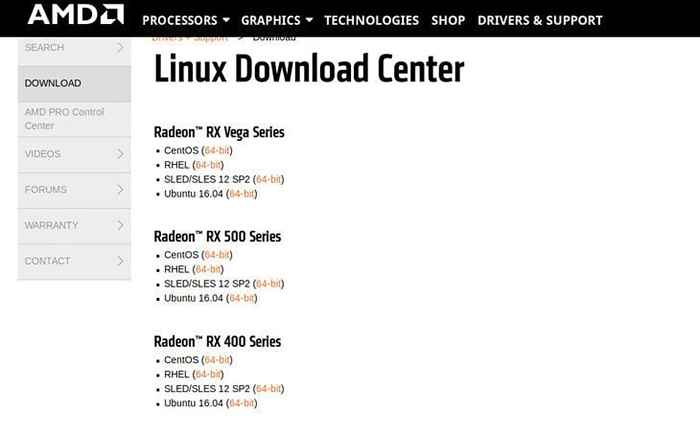
- 1993
- 567
- Mrs. Willie Beahan
Objetivo
Instale os drivers gráficos mais recentes da AMD no Ubuntu
Distribuições
Ubuntu 18.04
Requisitos
Uma instalação funcional do Ubuntu 18.04 com privilégios de raiz
Convenções
- # - requer que os comandos Linux sejam executados com privilégios root diretamente como usuário root ou por uso de
sudocomando - $ - Requer que os comandos do Linux sejam executados como um usuário não privilegiado regular
Outras versões deste tutorial
Ubuntu 20.04 (fossa focal)
Introdução
Se você está planejando usar uma placa gráfica AMD com o Ubuntu 18.04, você tem algumas opções. Como o Bionic é uma liberação do LTS, você tem a opção de usar os drivers proprietários amdgpu-pro. Os drivers de código aberto que vêm com o Ubuntu provavelmente são melhores para os jogadores, embora. Eles já estão instalados e você pode configurar seu sistema para receber atualizações constantes que aumentam o desempenho das mais recentes lançamentos do Mesa. De qualquer maneira, você terá uma ótima experiência trabalhando com a AMD no Ubuntu 18.04.
Proprietário
Desde o Ubuntu 18.04 é um lançamento do LTS, ele será oficialmente apoiado pela AMD com os drivers AMDGPU-PRO. Esses motoristas estão disponíveis diretamente na AMD e são mais voltados para aplicações profissionais. Você não precisa desses drivers para jogos. Na verdade, a parte "jogos" é quase idêntica ao driver de código aberto.
Baixar e desfazer os drivers
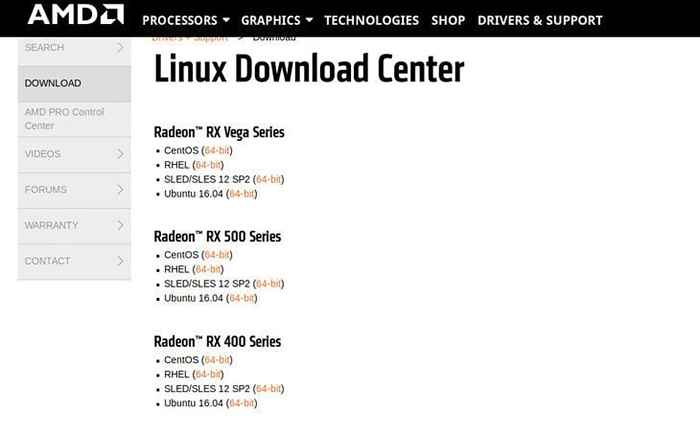
Para obter os drivers, você precisa ir para a página de download da AMD e pegar a versão mais recente dos drivers que corresponde ao seu cartão. O lançamento deve vir na forma de um tarball.
Extrair o tarball automaticamente com seu gerente de arquivo da GUI através do seu navegador ou deixe o download e extraí -lo usando -o usando alcatrão Da linha de comando.
$ tar -xjvf amdgpu -pro_*.alcatrão.xz
Um diretório que contém todos os pacotes necessários será criado com base na versão dos drivers. cd nesse diretório.
CD AMDGPU-PRO-XX.Xx-xxxxxxx
Execute o script
Não se preocupe em instalar todos esses pacotes individualmente. Há um script do instalador que lidará com tudo para você. Execute o script como um usuário comum. Ele pedirá sua senha para usar sudo. Se você quer ser preguiçoso, adicione o -y sinalizador para responder "sim" a cada pergunta.
$ ./amdgpu-pro-Install -y
Deixe o script executar e instalar todos os seus pacotes. Vai levar um pouco de tempo, mas uma vez feito, seu sistema estará pronto. Basta reiniciar e você pode começar a usar seus novos drivers.
Código aberto
Se você está executando o Ubuntu 18.04, você já tem os drivers AMD de código aberto instalados. Eles estão integrados ao Mesa e no kernel Linux. Desde, Ubuntu 18.04 é novo, ele terá alguns dos recursos mais recentes. No entanto, se você deseja o mais recente absoluto, desde que você esteja executando seu sistema, há um excelente PPA que empacota versões Git de Mesa.
Adicione o PPA
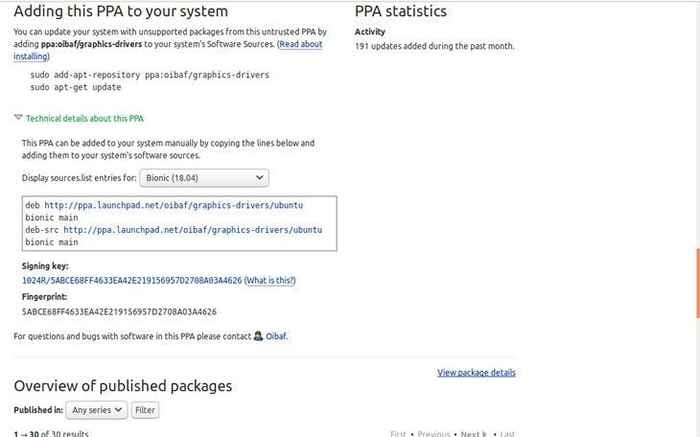
Este PPA também inclui os nove patches do Gallium que permitem o DirectX9 Support para MESA. Você pode usá -lo junto com o vinho para jogar jogos do Windows mais antigos com desempenho quase nativo.
$ sudo add-aprop-repository ppa: oibaf/graphics-drivers $ sudo apt-get update
Atualizar e atualizar
Depois de adicionar o PPA, atualize apt e execute uma atualização completa.
$ sudo apt update && sudo apt -y upgrade
O APT puxará automaticamente os pacotes atualizados do PPA.
Ativar DRI3
DRI3 aumentará o desempenho gráfico com os drivers AMDGPU. Para ativá -lo, você precisa adicionar algumas linhas ao seu /etc/x11/xorg.conf arquivo. Abra com sudo Usando seu editor de texto favorito. Adicione o bloco abaixo.
Seção "Identificador de dispositivo" "amdgpu" driver "amdgpu" opção "accelmethod" "glamour" dri "" "3" endecção
Depois de adicionar isso. Salve e reinicie seu computador. Quando ele reinicia, você estará usando a versão mais recente do Mesa com o DRI3 ativado.
Pensamentos finais
Qualquer que seja a rota que você escolheu, sua placa gráfica AMD terá um desempenho muito bem com o Ubuntu 18.04. Ambos os motoristas também serão apoiados durante toda a vida útil da versão, então não se preocupe com eles caindo desatualizados. Novamente, os jogadores provavelmente devem seguir o código aberto. Ele verá as atualizações mais incrementais, e você pode aproveitar o Gallium Nine para jogos de vinho.
Tutoriais do Linux relacionados:
- Coisas para instalar no Ubuntu 20.04
- Coisas para fazer depois de instalar o Ubuntu 20.04 fossa focal linux
- Coisas para instalar no Ubuntu 22.04
- Ubuntu 20.04 truques e coisas que você pode não saber
- Coisas para fazer depois de instalar o Ubuntu 22.04 Jellyfish…
- Ubuntu 20.04 Guia
- Os 8 melhores ambientes de desktop do Ubuntu (20.04 Fossa focal…
- Ubuntu 22.04 Guia
- Ubuntu 20.04 Hadoop
- Lista de clientes FTP e instalação no Ubuntu 20.04 Linux…
- « Como instalar o vapor no Ubuntu 18.04 Bionic Beaver Linux
- Como instalar e integrar o Dropbox com o Ubuntu 18.04 BIONIC BEAVER Desktop »

